Tasuta vpn Yandexile.Brauser ainult isiklik kogemus
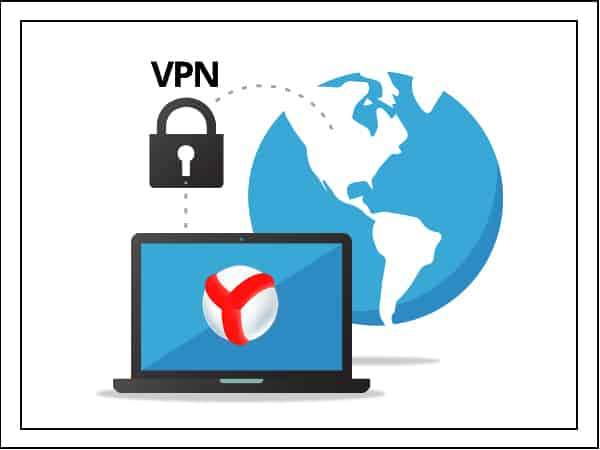
- 2534
- 147
- Mrs. Willis Schoen
Sisu
- Kuidas pikendusi seada
- Surfhark
- Plussid surfhark
- Fregatt
- Brawsec
- Muud pikendused
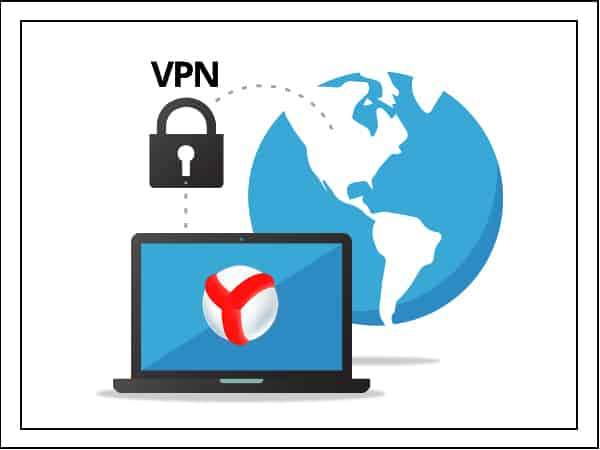
VPN, Yandex.Brauser - need asjad tuli ühendada nii, et see oleks mugav töötada. Nii ilmub see Yandexi tõestatud tasuta VPN -i lühike nimekiri.Brauser.
Kuidas pikendusi seada
Kuidas installida Yandex.Brauser, sa peaksid juba teadma. Rääkisime ka sellest, mis VPN on: näiteks materjalis, kuidas Internetis täielikku konfidentsiaalsust saavutada. Sellest ajast alates pole uut teavet ilmunud: VPN on privaatvõrgud, kui edastatakse teavet, mida teave krüptitakse ja edastatakse otse, vaid vahendaja serveri kaudu.Tehnoloogia miinus on see, et ühenduse kiirus väheneb, eriti kui server on kaugel. Kuid kui soovite saavutada konfidentsiaalsust, siis on see kriitiline puudus. Altpoolt leiate minu isikliku VPN -i pikenduste tippu Yandexi jaoks.Brauser. Kõik need on vaatlejasse nüüd paigaldatud ja neid kasutatakse perioodiliselt sõltuvalt sellest, millist probleemi peate lahendama.
Kuid kõigepealt mõtleme välja, kuidas Yandexis pikendusi luua.Brauser, et mitte korrata protseduuri VPN -i lisamiseks iga kord.
- Lahti Brauseri sätted. Need käivitatakse, vajutades nuppu ülemisel paneelil kolme horisontaalse triipu kujul.
- Minge jaotisse "Täiendused".
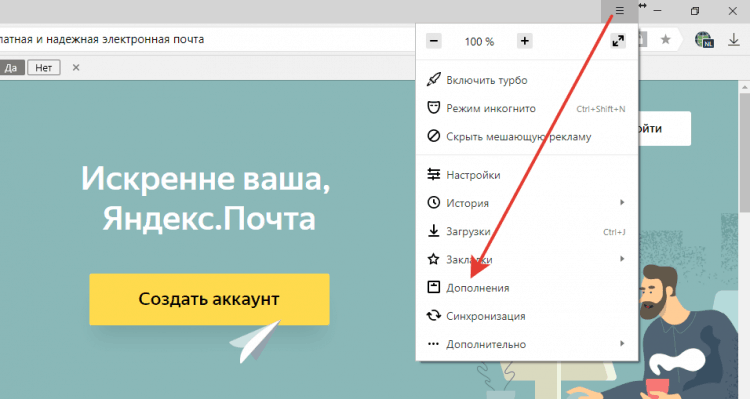
- Tõmmake leht alla ja avage Täiendused kataloog.
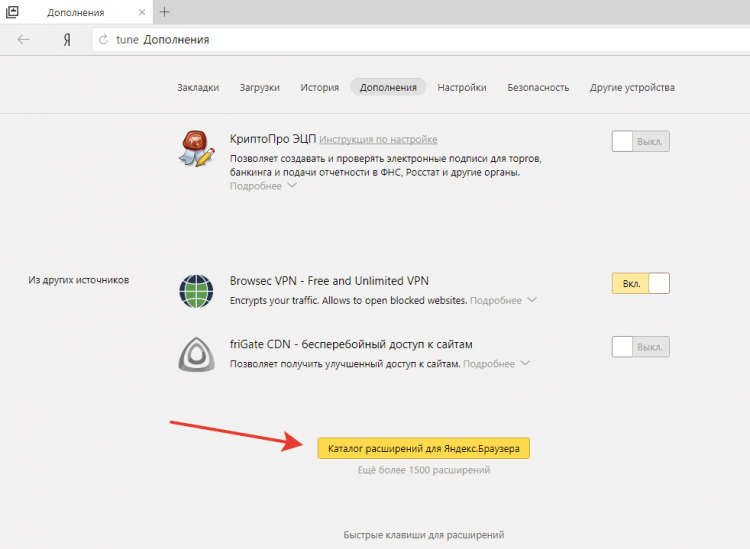
Kataloogis navigeerimiseks kasutage sisseehitatud otsingut. Kui soovite lisada lisa, avage selle leht ja klõpsake nuppu "Lisa". Jääb välja mõelda, milliseid rakendusi peate ühenduse otsimiseks VPN -i kaudu otsima.
Surfhark
SurfShark on üks parimaid VPN -teenuseid, mis pakub ühe tellimust liikluse kaitsmiseks erinevate seadmete eest: nutitelefonid, arvutid, telerid. Pakkuja ei korralda logisid ega väljasta kasutajate kohta andmeid hoiatuseta, tagades turvalisuse ja konfidentsiaalsuse maksimaalse taseme.

Minge saidile
Plussid surfhark
- Registreerimist pole
- Ohutu ja anonüümne vaatamine
- Lai valik rakendusi
- Suurepärane klienditoe
- Piiramatu ühendused
- Fantastilised kiirused
- Netflix töötab
- Surfshark tuleb uskumatute hindadega
VPN -i kaudu ühenduse installimisel on vaikimisi valitud kõige produktiivsem server. Võite valida ka lähima ühenduse ühenduse jaoks või kasutada jaotist "Asukoht". See esitab loetelu kõigist piirkondadest ja serveritest, mille kaudu saate võrguga ühenduse luua liikluse krüptimisega.
Surfsharkil on rohkem kui 1000 serverit 61 maailma riigis. Neid saab jagada 4 tüüpi:
- Füüsilised serverid - Nad on tegelikult neis riikides, mille kaudu kavatsete võrguga ühendust luua;
- Virtuaalsed serverid - Selliste seadmete IP -aadressid vastavad piirkondadele, mille kaudu soovite ühenduse luua, kuid füüsiliselt võivad need asuda teises kohas;
- P2P -serverid - Tegelikult saate P2P -võrkudega töötamiseks kasutada ükskõik millist serverit (näiteks torrentide laadimiseks), kuid need lahendused pakuvad suurenenud allalaadimiskiirust. Andmete ja läbilaskevõime piiranguid pole piiranguid.
- Multihop - Ühendus mitme punkti kaudu erinevates piirkondades, et tagada maksimaalne turvalisus.
Mugav funktsioon - Whitelister. Tänu sellele seadisite eraldi tunneldamise, välistades teatud saidid või rakendused ühenduse kaudu VPN -i kaudu. Tegelikult on teil liikluse jaoks kaks võimalust: üks on krüptitud, teine on tavaline. Näiteks saate kaitsta kogu liiklust, välja arvatud YouTube'i video, et seda maksimaalse kvaliteediga vaadata, ja mitte raisata aega laadimise ootamise ajal.
Seadmed, millel saab SurfSharki VPN -i kasutada:
- PC ja sülearvutid koos Windowsi, MacOS ja Linuxiga.
- Androidi ja iOS -i nutitelefonid ja tahvelarvutid.
- Xbox ja PlayStationi konsool.
- Nutikas TV: Apple TV, FireTV ja muud populaarsed OS -i.
- Kroomi ja firefoxi pikendused.
Kõik seadmed on ühe tellimuse. Ühenduste arv pole piiratud. Ühes tellimuses saate üheaegselt krüpteerida liikluse erinevatest seadmetest: arvuti, nutitelefon, teler.
Hankige lisateavet, samuti laadige laiendus alla ametlikul veebisaidil, ling: https: // surfhark.Com/ru/õppima/mis -is -vpn
Fregatt
Kui te ei soovi pidevalt VPN -i käsitsi sisse lülitada, installige Yandexi.Brauseri pikendusfregatt. Varem lisati see isegi vaikimisi Yandexi vaatlejasse, kuid nüüd tuleb see lisaks lisada.- Avage sait https: // fr-värav.Org/ru läbi Yandexi.Brauser.
- Valima Fregatt CDN kroomiks.
- Klõpsama "Installi".
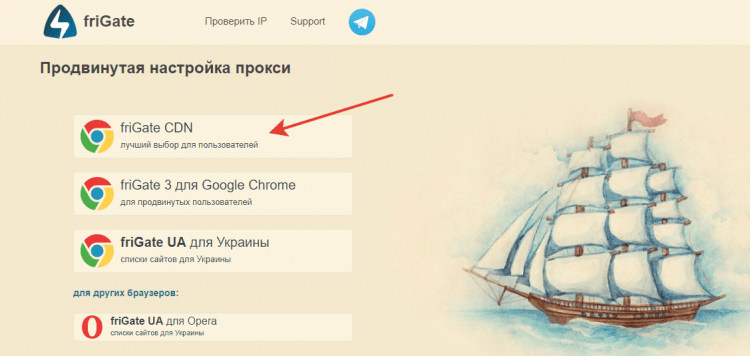
Ja siin Chrome? Fakt on see, et seal pole Yandexi versiooni. Kuid kuna see brauser on valmistatud kroomimootori põhjal, millel on kroomiga ühised juured, ei toimu ühilduvusprobleeme. VPN -i toimimiseks avage sait 2IP.ru. Näete, et paremas ülanurgas ilmus riigi lipuga ikoon, kust väidetavalt lehel läksite.
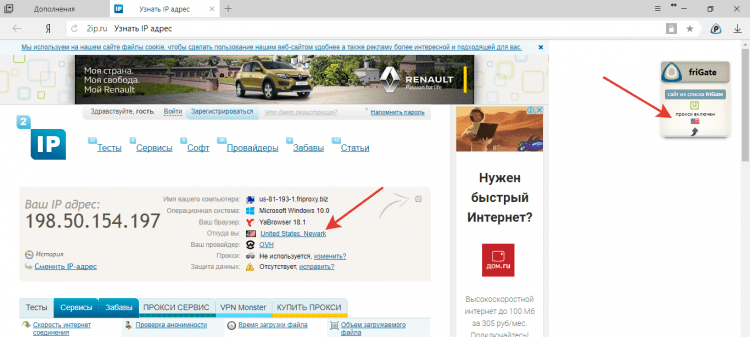
Kui ilma VPN -ita sait ei avane ja see pole ka loendis, parandage see puudus käsitsi:
- Vajutage paremat nuppu Lisamärk Aadressirida lähedal.
- Lahti sätted.
- Tule välja uue nimekirja nimi ja klõpsake nuppu "Lisama".
- Avage loodud loend ja lisage aadress ükshaaval, valides töörežiimi: puhverserver sisaldab alati või analüütilist algoritmi.
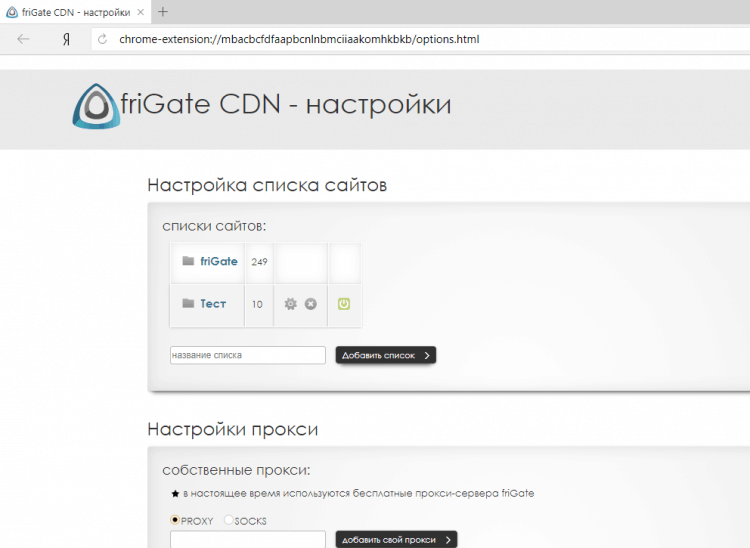
Fregati kasutamise mitu aastat lisasin 10 saiti käsitsi. Kõik muu oli eelneva nimekirjas. Kui soovite lisada oma puhverserveri ja mitte kasutada neid, mis on laiendis, installige mõni muu versioon - fregatt 3.
Brawsec
Kui teid pidev VPN -operatsioon ei häiri, pange browsec. Tal on ka võimalus rakendada nutikaid lisandusi/välja lülitada, kuid see peab seda tegema iga saidi käsitsi, mis pole eriti mugav.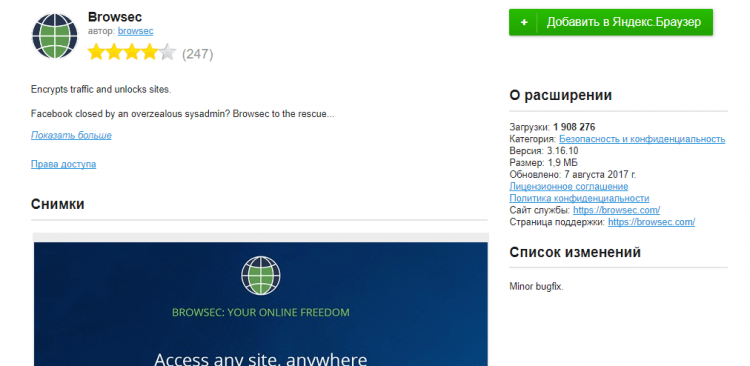
BROWSECi leiate Yandexi lisandite kataloogist.Brauser. Pärast paigaldamist sihtjoone lähedale ilmub selle ikoon. Kui see on hall, siis VPN praegu ei tööta. Ühenduse käivitamiseks puhverserveri kaudu vajutage ikooni ja viige liugur väärtusesse „ON”. Browsec ei pruugi sisse lülitada, kuna teine laiendus kontrollib puhverserveri sätteid. Näiteks pole browsec fregatiga sõbrad. Soovite ühte kasutada - lülitage teine välja.
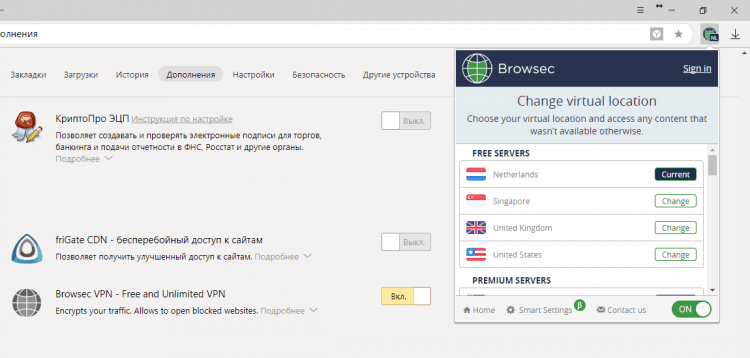
Kui brausec on sisse lülitatud, saate valida, millise riigi kaudu saidile ülemineku. Holland, Singapur, USA ja Suurbritannia on tasuta saadaval.
Mida kaugemale serverit, seda tugevam on kiirus lõigatud, nii et proovige erinevaid võimalusi sõltuvalt oma tegelikust asukohast.Kui VPN -i pole enam vaja, klõpsake uuesti brauseci ikoonil ja lülitage laiend välja. Lüliti lähedal on link nutikate seadetega. See on lihtsalt jaotis, milles saate konfigureerida brauseci automaatse lisamise eraldi saitidele. Põhimõtteliselt on kasulik funktsioon, kuid kui saite on palju, on palju mugavam fregatil loend luua.
Muud pikendused
Kui teile ei meeldinud FreeGate'i ja Browseciga töötada, võite minna uuesti Yandexi pikenduste kataloogi.Brauser ja leidke nõudmisel muid rakendusi "VPN". Loendist leiate 14 valikut. Neist kontrollisin ainult Hola VPN -i ja jäin rahulolematuks täiendavate seadete usaldusväärsuse ja puudumisega.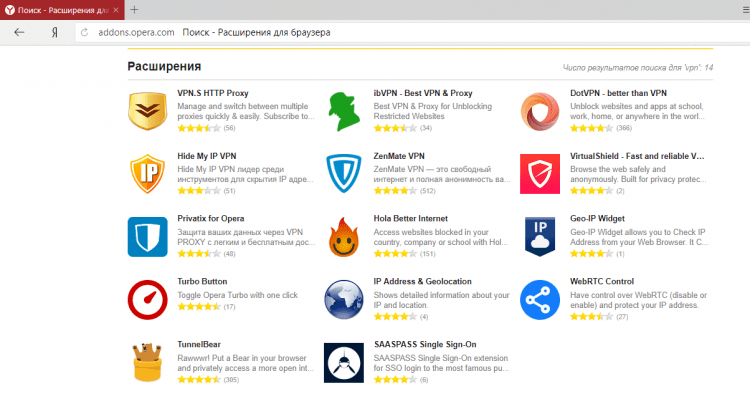
Kui kasutate Yandexi jaoks muid pikendusi.Brauser, jagage kindlasti nende nimesid ja muljeid tööst. Muidu arvan, et midagi paremat kui fregatt ja brausec pole veel välja tulnud.
- « Skype'i installimine erinevates Linuxi levitamistes
- Parimad telefonid eakatele 2018. aasta alguses »

